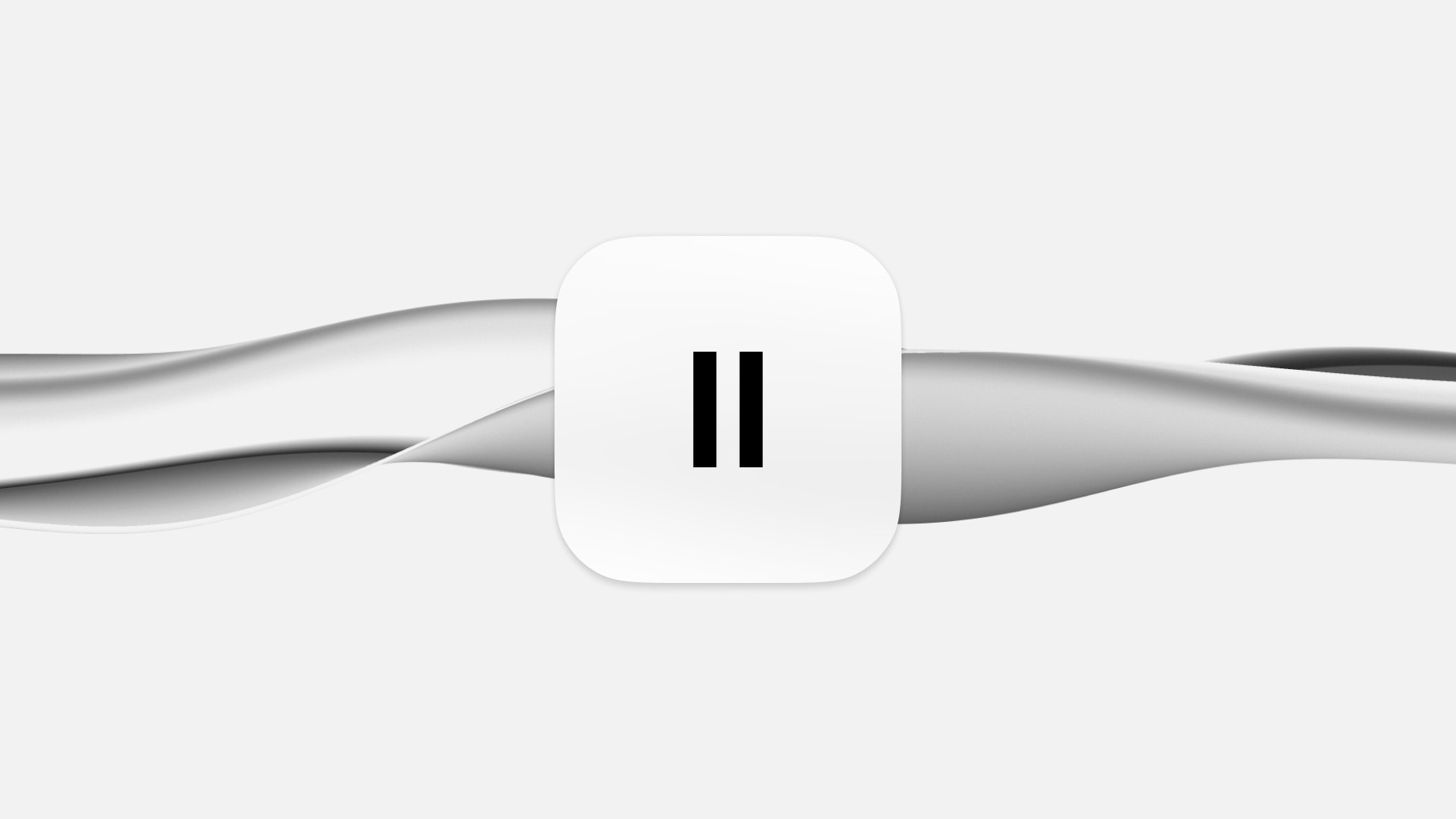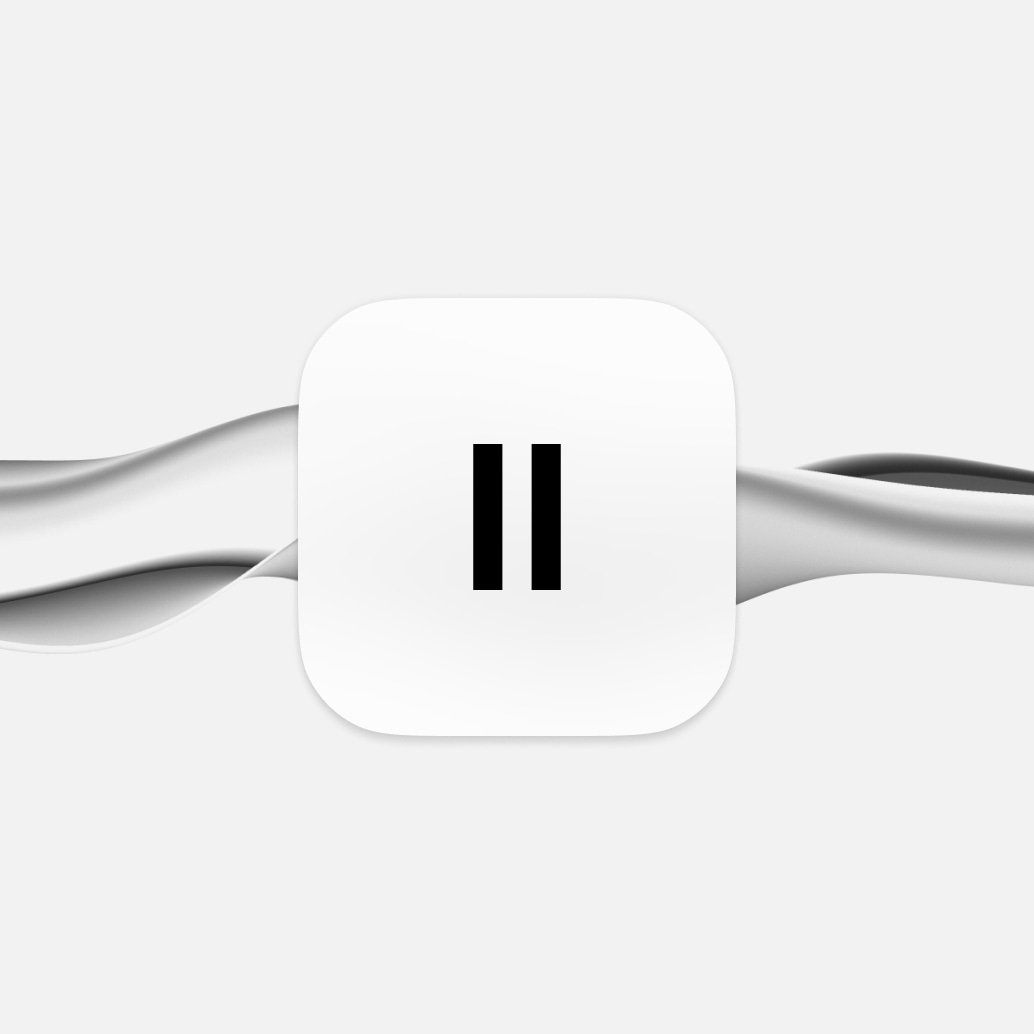Text-to-Speech auf dem Mac einrichten
Erfahren Sie, wie Sie die Text-to-Speech-Funktion Ihres Macs einrichten und anpassen.
Text-to-Speech-Technologie verändert, wie wir kommunizieren und Inhalte konsumieren – wussten Sie, dass Ihr Mac über integrierte Text-to-Speech-Funktionen verfügt?
Stellen Sie sich vor, Ihr Computer liest Dokumente, E-Mails oder sogar Ihre Lieblingswebartikel mit einem einfachen Befehl vor. Das ist die Kraft von Text-to-Speech auf macOS.
Lassen Sie uns erkunden, was Text-to-Speech ist und wie Sie es auf Ihrem Mac nutzen können. Ob Sie ein Profi sind, der Effizienz sucht, ein Student, der ein besseres Lernerlebnis anstrebt, oder jemand, der Barrierefreiheitsoptionen erkundet – dieser Leitfaden ist für Sie.
Einrichtung von Text-to-Speech auf Ihrem Mac
Die Aktivierung von Text-to-Speech auf Ihrem Macbook oder Apple-Desktop ist ein einfacher Prozess. So richten Sie es ein und passen es an Ihre Bedürfnisse an:
Aktivierung der Auswahl vorlesen
- Zuerst greifen Sie auf die Systemeinstellungen Ihres Macs zu und klicken Sie in der Seitenleiste auf 'Bedienungshilfen'.
- Wählen Sie in den Bedienungshilfen die Option 'Gesprochener Inhalt'.
- Schalten Sie die Option 'Auswahl vorlesen' ein. Diese Funktion ermöglicht es Ihrem Mac, ausgewählten Text oder, falls nicht vorhanden, beliebige Textelemente im aktuellen Fenster vorzulesen, wie z.B. eine E-Mail in Mail.
Anpassen von Tastenkombinationen
- Um Ihr Erlebnis zu personalisieren, können Sie eine benutzerdefinierte Tastenkombination für die Auswahl vorlesen festlegen.
- Gehen Sie zu den Systemeinstellungen und klicken Sie in der Seitenleiste auf 'Tastatur'.
- Unter Tastenkombinationen wählen Sie 'Bedienungshilfen', um die Tastenkombination für die Auswahl vorlesen zu ändern. Die Standardkombination ist Option-Esc, aber Sie können sie in etwas ändern, das besser zu Ihrem Arbeitsablauf passt.
Verwendung des Bildschirm-Controllers
- Wenn die Auswahl vorlesen aktiv ist, haben Sie die Möglichkeit, einen Bildschirm-Controller anzuzeigen.
- Dieser Controller enthält Tasten zum Anpassen der Sprechgeschwindigkeit, zum Überspringen von Sätzen, zum Abspielen/Pausieren und zum Stoppen der Sprache.
- Der Controller ist besonders nützlich, um die Sprache in längeren Texten zu verwalten, sodass Sie die Wiedergabe einfach navigieren und steuern können.
Hervorheben von gesprochenem Inhalt
- Für visuelles Tracking können Sie Ihren Mac so einstellen, dass Wörter oder Sätze hervorgehoben werden, während sie gesprochen werden.
- Wählen Sie in den Einstellungen für gesprochene Inhalte Ihren bevorzugten Hervorhebungsstil und die Farben für sowohl Wörter als auch Sätze.
- Diese Funktion verbessert das Verständnis und ist nützlich, um dem gesprochenen Text zu folgen.
Anpassen des Satzstils
- Sie können auch anpassen, wie gesprochene Sätze angezeigt werden, entweder durch Unterstreichen oder Hintergrundfarbe, um die Lesbarkeit und das Verständnis des Textes zu verbessern.
Sichtbarkeitsoptionen für den Controller
- Entscheiden Sie, wann der Controller erscheint: automatisch mit der Tastenkombination, immer oder nie. Diese Anpassung stellt sicher, dass der Controller gemäß Ihren Vorlieben und Nutzungsmustern verfügbar ist.
Erweiterte Funktionen und Anpassung
Nachdem Sie Text-to-Speech auf Ihrem Mac aktiviert haben, erfahren Sie hier, wie Sie es nach Ihren individuellen Vorlieben anpassen können.
Zugriff auf Anpassungsoptionen
Um mit der Anpassung von Text-to-Speech auf Ihrem Mac zu beginnen, öffnen Sie 'Systemeinstellungen' im Apple-Menü und navigieren Sie zu 'Bedienungshilfen'. Wählen Sie dort 'Gesprochener Inhalt' in der Seitenleiste. Dieser Abschnitt enthält eine Vielzahl von Einstellungen, mit denen Sie die Text-to-Speech-Funktionalität an Ihre spezifischen Bedürfnisse anpassen können.
Die richtige Stimme wählen
MacOS bietet eine umfangreiche Auswahl an Stimmen, die sich in Geschlecht, Akzenten und Sprachen unterscheiden – Sie müssen sich nicht mit der Standardstimme zufriedengeben. Einige dieser Stimmen sind sogar für zusätzlichen Download im App Store verfügbar. Verwenden Sie die Wiedergabetaste, um verschiedene Stimmen vorzuhören und diejenige auszuwählen, die Ihnen am besten gefällt.
Anpassen der Sprechgeschwindigkeit
Die Sprechgeschwindigkeit der Text-to-Speech-Funktion ist vollständig anpassbar. Sie haben die Möglichkeit, die Sprache zu verlangsamen, um das Verständnis zu verbessern, oder sie zu beschleunigen, um Informationen schnell aufzunehmen. Diese Kontrolle stellt sicher, dass der gesprochene Inhalt in einem Tempo geliefert wird, das Ihren Hörvorlieben entspricht.
Die Vorteile genießen
Die Anpassung von Text-to-Speech auf Ihrem Mac verbessert das gesamte Benutzererlebnis, sei es für Bildungs-, berufliche oder Freizeitaktivitäten. Durch das Experimentieren mit den verschiedenen verfügbaren Einstellungen können Sie das volle Potenzial von Text-to-Speech entdecken und Informationen zugänglicher und angenehmer für Ihre spezifischen Bedürfnisse und Ihren Lebensstil gestalten.
Mit diesen Anpassungsfunktionen wird Ihr Mac zu einem leistungsstärkeren und anpassungsfähigeren Werkzeug, das schriftliche Inhalte auf eine Weise zum Leben erweckt, die am besten zu Ihren individuellen Vorlieben und Anforderungen passt.
Gründe, sich für spezialisierte Text-to-Speech-Software anstelle der integrierten Funktionalität von Mac zu entscheiden
Obwohl Macs über integrierte Text-to-Speech-Funktionen verfügen, bedeutet das nicht, dass sie für alle Bedürfnisse am besten geeignet sind. Wenn Sie ein ernsthafter Content-Ersteller sind, der nach natürlich klingenden Stimmen sucht (z.B. wenn Sie Podcasts oder Youtube-Videos erstellen), sollten Sie spezialisierteText-to-Speech-Software wie ElevenLabs verwenden.
Hier ist der Grund.
Erweiterte Sprachqualität und Natürlichkeit
Spezialisierte Text-to-Speech-Software, wieElevenLabs, bietet Stimmen, die bemerkenswert natürlich und menschenähnlich sind. Diese erweiterte Sprachqualität und die Sprachoptionen übertreffen die oft mechanisch klingenden Töne der integrierten Systemstimmen von Mac erheblich. Benutzer erleben ein ansprechenderes und angenehmeres Hörerlebnis, was die Software ideal für eine Vielzahl von Anwendungen macht.
Größere Anpassung und Kontrolle
Spezialisierte Text-to-Speech-Programme bieten umfangreiche Anpassungsoptionen. Benutzer können aus einer Vielzahl von Stimmtypen wählen und haben mehr Kontrolle über Sprachmodulation und -muster. Diese Anpassungsmöglichkeiten, die in der integrierten Funktionalität von Mac nicht verfügbar sind, ermöglichen ein maßgeschneidertes Hörerlebnis, das spezifischen Vorlieben und Bedürfnissen entspricht.
Erweiterte Sprach- und Akzentoptionen
Im Gegensatz zu den begrenzten Sprach- und Akzentoptionen im Mac-System bietet spezialisierte Text-to-Speech-Software eine breite Auswahl. Diese Vielfalt richtet sich an ein globales Publikum und macht sie zu einem unverzichtbaren Werkzeug für Benutzer, die Inhalte inmehreren Sprachen und Dialekten benötigen. Ob Sie nach englischen, spanischen oder arabischen Text-to-Speech-Optionen suchen, ElevenLabs hat, was Sie brauchen.
Überlegenes kontextuelles Verständnis
Die fortschrittlichen Algorithmen in spezialisierter Text-to-Speech-Software führen zu einem überlegenen Verständnis von Kontext und Nuancen im Text. Dies führt zu einer genaueren und kontextuell angemessenen Sprachausgabe, die sicherstellt, dass die synthetische Stimme die beabsichtigte Botschaft effektiv und genau vermittelt.
Zuverlässigkeit und Unterstützung
Spezialisierte Text-to-Speech-Softwareanbieter bieten in der Regel zuverlässige Leistung und robusten Kundensupport – eine entscheidende Kombination. Diese Servicequalität stellt sicher, dass Benutzer jederzeit Unterstützung erhalten, ein Vorteil, der von integrierten Betriebssystemfunktionen nicht immer erreicht wird. Einige Anbieter haben sogar spezielle Anleitungen. Die angebotene Zuverlässigkeit und Unterstützung machen diese Programme zu einer verlässlichen Wahl für professionelle Voiceovers und den persönlichen Gebrauch.
Fortlaufende Entwicklung und Innovation
Spezialisierte Text-to-Speech(TTS) Software befindet sich oft an der Spitze der Technologie mit fortlaufender Entwicklung und Innovation. Diese kontinuierlichen Verbesserungen stellen sicher, dass Benutzer Zugang zu den neuesten Fortschritten in der Sprachsynthese haben, ein Innovationsniveau, das integrierte Systeme wie das von Mac möglicherweise nicht regelmäßig erhalten.
Zusammenfassend bietet spezialisierte Text-to-Speech-Software zahlreiche Vorteile gegenüber der integrierten Funktionalität von Mac, einschließlich überlegener Sprachqualität, umfangreicher Anpassungsmöglichkeiten, vielfältiger Sprachoptionen, ständig aktualisierter neuer Stimmen, verbessertem kontextuellem Verständnis, zuverlässiger Leistung und kontinuierlicher Innovation. Diese Vorteile machen sie zur idealen Wahl für Benutzer, die ein fortschrittliches, anpassungsfähiges und hochwertiges Text-to-Speech-Erlebnis suchen.
Abschließende Gedanken

Die Wahl vonElevenLabs' spezialisierter Text-to-Speech-Software gegenüber der integrierten Funktionalität von Mac bietet ein weitaus überlegenes Erlebnis.
ElevenLabs bietet außergewöhnlich natürliche und ansprechende Stimmen, umfangreiche Anpassungsoptionen und eine breite Palette von Sprachen und Akzenten. Seine fortschrittlichen Algorithmen gewährleisten ein genaues kontextuelles Verständnis und eine präzise Aussprache, was die Wirksamkeit des gesprochenen Wortes verbessert.
In Kombination mit zuverlässiger Leistung, kontinuierlicher Innovation und starkem Kundensupport stellt ElevenLabs ein bedeutendes Upgrade in Qualität und Vielseitigkeit dar. Es ist die ideale Wahl für diejenigen, die ein immersiveres, personalisiertes und anspruchsvolleres Text-to-Speech-Erlebnis suchen. Probieren Sie Eleven v3, unser bisher ausdrucksstärkstes Text-to-Speech-Modell.

Entdecken Sie Artikel des ElevenLabs-Teams

Eleven Music: new tools for exploring, editing and producing music with AI
Introducing a set of updates that expand what creators and developers can build with Eleven Music.

Building clinical-grade voice agents for Pharma
Increasing physician reach by 30% and cutting admin time by 10 hrs/week